Yandex Disk Регистрация, инсталация, настройки

Това е много удобна функция, особено когато работите на лаптоп и компютър. Или използвайте компютър на работа. Вече няма да се налага непрекъснато да копирате файлове на флаш устройство или да записвате всичко на диск. Просто използваме папката на диска Yandex на компютъра и всички файлове се копират в "облака" чрез интернет. За да получите достъп до тези файлове на друг компютър или дори телефон, ще бъде достатъчно да въведете паролата си и да влезете в сайта или да инсталирате специална програма.
Можете също така лесно да споделяте вашите файлове с други хора, като им дадете лична връзка за изтегляне. Накратко, нека да разгледаме процеса на регистрация на Yandex диск и основите.
Регистрация в Yandex Disk
Като начало си струва да кажем, че ако вече сте успели да се регистрирате в Yandex, например, създадохте поща, тогава можете спокойно да пропуснете тази стъпка. Тъй като имате един акаунт от Yandex, можете да го използвате в абсолютно всички услуги.
И ще продължим.
За да преминете през процеса на регистрация в Yandex Disk, достатъчно е да въведете минималното количество от вашите данни, да излезете с потребителско име и парола. Всичко това на адрес: https://passport.yandex.ru/registration?mode=register. С натискане на жълтия бутон "Регистрация" ще бъде създаден нашият акаунт.
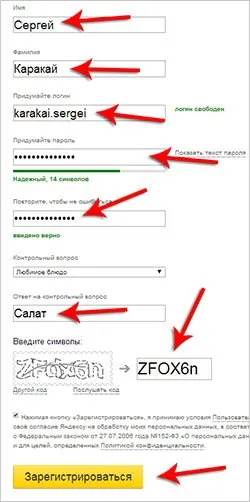
Сега отворете уебсайта на Yandex Disk в същия браузър. Ето връзката: https://disk.yandex.ru/client/disk. И ние сме посрещнати тук и веднага ни предлагат да изтеглим Yandex Disk - програма, с помощта на която ниеможе лесно да управлява нашите файлове. Натиснете бутона в долната част на прозореца "Изтегляне на диск за Windows".
Сега трябва да инсталирате Yandex Disk. Процесът е лесен. Просто стартирайте изтегления файл.
И чакаме необходимите файлове да бъдат изтеглени от официалния уебсайт.
След това премахнете отметките от квадратчетата, за да не промените началната страница и да не инсталирате нищо допълнително, след което щракнете върху бутона "Готово".
Инсталирането на Yandex Disk е завършено и буквално в 5 стъпки се запознаваме с възможностите на програмата:
1. Възможност за запазване на данни, работа с тях на всякакви устройства, споделяне с приятели.
2. Можете да стартирате Yandex Disk, като използвате иконата в тавата.
3. Прехвърлете файловете в папката на Диск и, след като изчакате изтеглянето, достъпете ги от всяко устройство (лаптоп, компютър, смартфон, таблет).
4. Можете да споделяте файлове, като просто копирате връзката, като щракнете с десния бутон върху файла.
5. И също така ни напомня, че има приложения за смартфони.
На първо място, след като инсталираме програмата, трябва да я стартираме и да въведем нашето потребителско име и парола за Yandex.
Веднага препоръчвам да отидете в Настройки, като щракнете върху иконата на програмата близо до часовника.
И в раздела "Основни" променете папката, в която ще се записват файловете. По подразбиране там е избран системният диск, което не е много добре. Посочете всяка папка на друг диск, например (D:).
Всичко е отлично. Сега опитайте да отворите тази папка (която е зададена от диска Yandex в настройките) и поставете в нея файловете, до които бихме искали да имаме достъп от други компютри, лаптопи, смартфони. Ето как изглежда при мен.
Между другото, зелена отметка в долната част на папката означава, че файлът е на сървъраизтеглен успешно.
И още. Можете да отворите папката на диска Yandex много бързо. За да направите това, достатъчно е да отидете на компютъра и да намерите иконата Yandex.Disk под дисковете.
Отворете го и вижте вашите файлове там. Можете да поставите нови там, да изтриете старите, ако е необходимо. По този начин можете да управлявате тези файлове на вашия компютър. Всички направени промени (изтриване, редактиране, добавяне на нова) се прилагат незабавно на сървъра на Yandex.
Ако отворите Yandex Disk през Opera или друг браузър: https://disk.yandex.ru/client/disk, ще видите вашите файлове там.
Тук можете да работите с тях (отваряне, изтриване, изтегляне на нови). Това е най-лесният начин да работите с вашите файлове от чужд компютър. Отидох на сайта на Yandex Disk, въведох своето потребителско име и парола, завърших необходимата работа и щракнах върху бутона Изход. Промените ще бъдат запазени и когато се върнем у дома и включим компютъра си, последните промени ще бъдат синхронизирани през интернет.
Между другото, функцията за запазване на екранни снимки се появи в най-новите версии на Disk. Ако от време на време правите екранна снимка на екрана на компютъра си, тази функция може да ви заинтересува. Обърнете внимание на работния плот. Там се появи допълнителен пряк път „Скрийншоти в Yandex.Disk“.
Това е допълнителна помощна програма към Disk, чрез стартиране на която можем да правим екранни снимки: целия екран, избрана област, активен прозорец. Всичко е ваш избор.
В бъдеще, след като създадете екранна снимка, можете да я редактирате и запазите на Yandex Drive и естествено да споделите връзка към този файл, ако трябва да я предоставите на приятели или познати в Интернет.
Ще завърша с това и ако нещо остава неясно за вас, моля, задавайте въпроси в коментарите - ще помогна с каквото мога.
